本文为您详细介绍Python在不同系统中的安装方式。
使用包管理器安装Python
使用包管理器可以高效且便捷地安装Python,但所提供的版本可能较为陈旧,从而无法安装最新版本的Python。
Alibaba Cloud linux/CentOS
更新系统软件包。
sudo yum update -y列出所有可用但尚未安装的Python软件包。
sudo yum list available | grep '^python3\([0-9]\|\.[0-3]\+\)\.\(x86_64|aarch64\)*'下图所示信息中,包管理器中可安装的版本包括Python 3.8和Python 3.11。

从可用的Python软件包中,选择符合您需求的版本进行安装,例如安装Python 3.8。若无符合要求的版本,请手动安装Python。
X86架构
sudo yum install python38.x86_64 -yARM架构
sudo yum install python38.aarch64 -y
安装成功后,您可以输入命令
python3.8 -V验证安装是否成功。
Ubuntu
更新系统软件包。
sudo apt update列出所有可用的Python软件包。
apt-cache search python | grep '^python3\.[0-9]\+ '下图所示信息中,包管理器中可安装的版本包括Python 3.8和Python 3.9。

从可用列表中选择一个版本安装,例如安装Python 3.8。若无符合要求的版本,请手动安装Python。
sudo apt install -y python3.8安装成功后,您可以输入命令
python3.8 -V验证安装是否成功。
手动安装Python
适用于需要安装特定版本或进行自定义配置的场景。
Alibaba Cloud linux/CentOS
访问Python官网,鼠标悬浮在Downloads上,单击选择Source code。
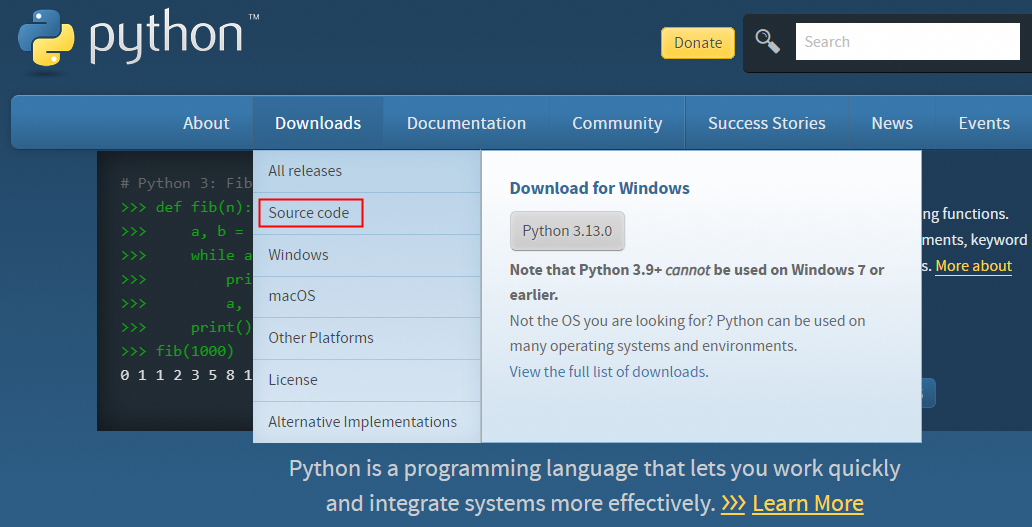
选择所需安装的Python版本,复制相应的下载链接,并使用以下命令进行下载及解压。本示例以安装Python 3.8.10为例。
# https://www.python.org/ftp/python/3.8.10/Python-3.8.10.tgz 可根据实际情况替换 wget https://www.python.org/ftp/python/3.8.10/Python-3.8.10.tgz tar xzf Python-3.8.10.tgz cd Python-3.8.10安装构建所需依赖。
sudo yum groupinstall -y "Development Tools" sudo yum install -y python3-devel编译并安装。
./configure --enable-optimizations make -j $(nproc) sudo make altinstall查看安装结果。
python3.8 --version
Ubuntu
访问Python官网,鼠标悬浮在Downloads上,单击选择Source code。
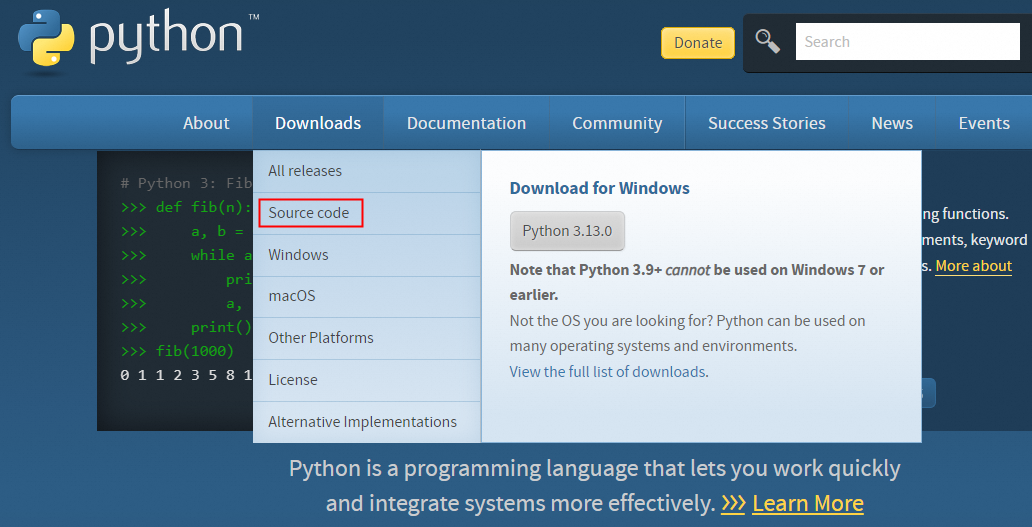
选择所需安装的Python版本,复制相应的下载链接,并使用以下命令进行下载及解压。本示例以安装Python 3.8.10为例。
wget https://www.python.org/ftp/python/3.8.10/Python-3.8.10.tgz tar -xzf Python-3.8.10.tgz安装构建所需的依赖。
sudo apt update sudo apt install -y build-essential checkinstall libreadline-gplv2-dev libncursesw5-dev libssl-dev libsqlite3-dev tk-dev libgdbm-dev libbz2-dev libffi-dev zlib1g-dev编译并安装。
cd Python-3.8.10 ./configure --enable-optimizations make -j $(nproc) sudo make altinstall查看安装结果。

Windows
访问Python官网,鼠标悬浮在Downloads上,单击选择Windows。

选择所需安装的Python版本,本示例选择Python 3.8.10,单击Download Windows installer (64-bit)下载安装文件。

选择下载好的安装文件(python-3.8.10-amd64.exe),双击开始安装。
选择Customize installation,并勾选“Add Python 3.8 to PATH”。
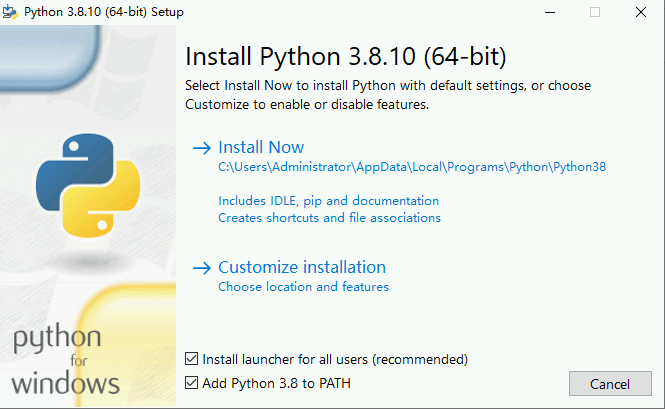
单击Next。
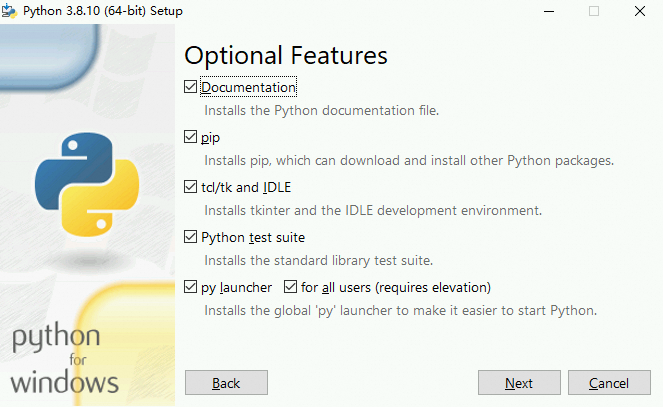
修改安装路径,单击Install开始安装。
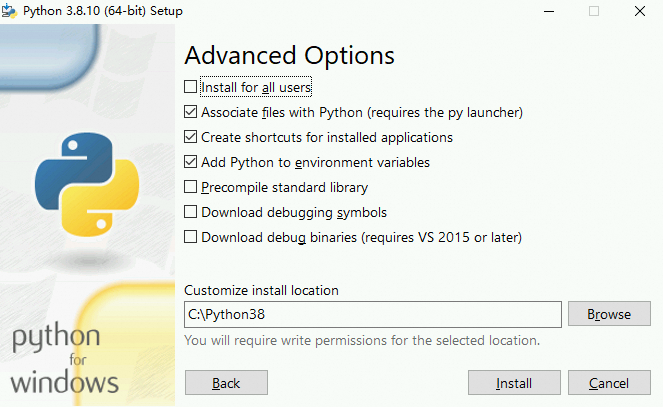
安装完成之后,打开命令提示符,输入
python,按下回车键,若出现如下图所示的信息,表示Python已安装成功。
多版本管理工具安装Python
适用于在同一台机器上管理多个Python版本的场景,或满足便捷切换不同版本以进行测试和开发的需求。本文以使用pyenv工具安装Python为例。
安装pyenv
Alibaba Cloud linux/CentOS
安装pyenv所需的编译工具。
sudo yum groupinstall -y "Development Tools" sudo yum install -y openssl-devel bzip2 bzip2-devel readline-devel sqlite sqlite-devel libffi-devel xz-devel安装pyenv。
git clone https://gitee.com/mirrors/pyenv.git ~/.pyenv配置环境变量。
说明以下命令仅对当前会话有效,当会话退出之后所设置的环境变量将会丢失。如需长期保留环境变量,可将export命令配置到操作系统的启动配置文件中。
export PATH="$HOME/.pyenv/bin:$PATH" eval "$(pyenv init --path)" eval "$(pyenv init -)"使环境变量更改生效。
source ~/.bashrc验证安装成功。
pyenv --version
Ubuntu
安装pyenv所需的编译工具。
sudo apt update sudo apt install -y make build-essential libssl-dev zlib1g-dev libbz2-dev libreadline-dev libsqlite3-dev libncurses5-dev libncursesw5-dev xz-utils tk-dev libffi-dev liblzma-dev安装pyenv。
git clone https://gitee.com/mirrors/pyenv.git ~/.pyenv配置环境变量。
说明以下命令仅对当前会话有效,当会话退出之后所设置的环境变量将会丢失。如需长期保留环境变量,可将export命令配置到操作系统的启动配置文件中。
echo 'export PYENV_ROOT="$HOME/.pyenv"' >> ~/.bashrc echo 'export PATH="$PYENV_ROOT/bin:$PATH"' >> ~/.bashrc echo -e 'if command -v pyenv 1>/dev/null 2>&1; then\n eval "$(pyenv init -)"\nfi' >> ~/.bashrc使环境变量更改生效。
exec $SHELL验证安装成功。
pyenv --version
Windows
在任务栏搜索框,搜索Windows PowerShell,单击打开。
在Windows PowerShell中安装Chocolatey。
Set-ExecutionPolicy Bypass -Scope Process -Force; [System.Net.ServicePointManager]::SecurityProtocol = [System.Net.ServicePointManager]::SecurityProtocol -bor 3072; iex ((New-Object System.Net.WebClient).DownloadString('https://community.chocolatey.org/install.ps1'))使用Chocolatey安装pyenv-win。
choco install pyenv-win配置环境变量。
安装完成后,需要手动添加pyenv到系统的环境变量中。右键单击此电脑,选择,在系统变量中选中Path,点击,然后添加
%USERPROFILE%\.pyenv\pyenv-win\bin到路径列表中。单击确定,保存环境变量配置。关闭Windows PowerShell窗口并重新打开。
验证安装成功。
pyenv --version
安装Python
当pyenv安装完成之后,可以通过pyenv工具安装多个版本的Python,以满足不同环境的需求。
查询可以安装的Python版本。
pyenv install -l | grep -E '^[^a-zA-Z]+$'安装Python。本文将以安装Python 3.8.10和Python 3.12.1为示例,具体可安装的版本以实际情况为准。
说明默认情况下,
pyenv采用单线程方式进行编译,因此在安装Python时所需时间较长。您可以通过设置export MAKE_OPTS="-j$(nproc)"增加并发编译线程数,从而加快编译速度。pyenv install 3.8.10pyenv install 3.12.1查看所有可用版本。
pyenv versions
设置全局默认版本。
pyenv global 3.8.10查看当前版本。
pyenv version
为特定项目设置局部版本。
pyenv local 3.12.1
虚拟环境配置
虚拟环境允许在同一台机器上为不同项目创建独立的Python环境,避免不同项目之间的依赖冲突。
Alibaba Cloud linux/CentOS
安装 python3-pip 模块。
sudo yum install python3-pip -y创建虚拟环境。以创建名为venv的虚拟环境为例。
python3 -m venv venv激活虚拟环境。
source venv/bin/activate激活后,命令行提示符前会显示虚拟环境名称(venv)。
退出虚拟环境。
deactivate
Ubuntu
创建虚拟环境。以创建名为venv的虚拟环境为例。
python3 -m venv venv激活虚拟环境。
source venv/bin/activate激活后,命令行提示符前会显示虚拟环境名称(venv)。
退出虚拟环境。
deactivate
Windows
创建虚拟环境。以创建名为venv的虚拟环境为例。
python -m venv venv激活虚拟环境。
venv\Scripts\activate激活后,命令行提示符前会显示虚拟环境名称(venv)。
退出虚拟环境。
deactivate
常见问题
Windows系统:"The installer was interrupted before Python could be installed"。
安装Python时,安装程序被中断。您可以删除当前下载的安装程序,并从Python官网重新下载安装以解决此问题。
Linux系统:-bash: python3: command not found。
检查Python3是否已安装,您可以通过
which python3来查找Python3的安装位置。若返回一个路径,例如/usr/bin/python3,表示已安装Python3。若已安装Python3,可能是软链接未正确配置。请检查软链接是否存在,如有必要,请删除后重新配置。
sudo which python3 pip3 rm -rf /usr/bin/python3 /usr/bin/pip3 # 添加软链接,/usr/python/bin/python3为Python3安装路径 sudo ln -s /usr/python/bin/python3.11 /usr/bin/python3 sudo ln -s /usr/python/bin/pip3.11 /usr/bin/pip3
Linux系统:"Permission denied"。
表示当前用户没有足够的权限来执行某个操作。通常情况下可以使用
sudo命令以提升权限来运行需要管理员权限的命令。重要使用
sudo并非始终是安全的解决方案。在决定使用sudo之前,建议首先查明权限不足的根本原因。如确实需要提升权限,请务必理解潜在的安全风险,并只有在必要时加以使用。